广联达软件基础知识共44页文档
广联达基础培训教材共49页word资料

广联达钢筋软件基础培训教材1第一章钢筋工程量计算依据4第二章钢筋软件整体流程5第三章操作详解6第一节新建工程6第二节新建轴网11第三节柱15第四节梁20第五节板26第六节基础部分31第七节墙41第八节其它构件(单构件输入) 48第九节报表输出51第四章其它功能53第五章综合练习60附录65附录一手工计算梁过程65附件二实例练习图纸79附录三实例练习参考结果79第一章钢筋工程量计算依据一、现行钢筋计算相关规范①《混凝土结构设计规范》GB50010-2019;——中国建筑工业出版社该“规范”于2019年4月1日起施行,主要内容有:混凝土结构基本设计规定、材料、结构分析、承载力极限状态计算及正常使用极限状态验算、构造及构件、结构构件抗震设计及有关附录;它适用于房屋和一般构筑物的钢筋混凝土、预应力混凝土以及素混凝土承重结构的设计;不适用于轻骨料混凝土及其它特种混凝土结构的设计。
②《混凝土结构工程施工质量验收规范》GB50204-2019的规定;——中国建筑工业出版社③《建筑物抗震构造详图》03G329-1;——中国建筑标准设计研究所出版④《混凝土结构施工图平面整体表示方法制图规则及构造详图》系列图集,简称“平法”G101-X系列:00G101、03G101-1、03G101-2、04G101-3、04G101-4。
——中国建筑标准设计研究所出版二、“平法”发展历程及适用范围1996年由陈青来、刘其祥等主编的《混凝土结构施工图平面整体表示方法制图规则和构造详图》(以下简称“平法”)96G101在全国正式推广,平法的表达形式是把结构构件的尺寸和配筋等,按照平面整体表示法制图规则,整体直接表达在各类构件的结构平面布置图上,再与标准构造详图相配合,即构成一套新型完整的结构施工图。
它改变了传统的那种将构件从结构平面布置图中索引出来,再逐个绘制配筋详图的繁琐方法,大大提高了设计和施工的规范性、准确性。
本图集适用于非抗震和抗震设防烈度为6、7、8、9度地区一至四级抗震等级的现浇混凝土框架、剪力墙、框剪和框支剪力墙主体结构施工图的绘制,包括常用的柱、墙、梁三种构件。
广联达软件从入门到精通

广联达软件知识库GBG99常见问题解决方案问题:装完564版本后,打开软件时出现资源文件无效答:有一个补丁覆盖到c:\winnt\system32\同名文件即可问题:GBG99打印报表时出现microsoft office,不能打印,并且office打不开答:重装office问题:GBG99中,若一个单项工程中有土建分部.装饰分部.安装分部,要将其分开,怎么处理?答:将这个单项工程复制几个,复制完后将其不需要的分部删除,比如要保留土建分部,就把装饰.安装分部删除即可。
问题:为何GBG99软件为何报表中人材机表中的钢筋的量大很多,(一般为二倍)?答:因为做预算时,用户为手抽的钢筋的量,而又将“其他”摁钮中的“预算书控制参数设置”中的“自动套取钢筋子目”的对钩钩上了,即套了两遍的量。
将其对钩钩掉即可。
1、一般情况下用户卸载定额库时,应问清是否有补充的定额或人才机,如果要保留,必须备份,卸载软件时,用户路径会恢复原状,所以,也必须将原用户路径记住。
2、新版GBG99软件,重装后应安装加密锁驱动程序,然后进行加密锁设置,否则:会出错,软件启动很慢。
GBG99软件安装定额时,出现“盘号或盘符错”就是安装路径选择错误,如果是“解压缩出错”就是盘损坏。
3、GBG99软件有时预览封面时,会出现,细节带区太大,无法预览时,在报表输出的高级中进行调整,一般情况下,将“页注脚”往上拖,与“细节”并拢即可。
4、GBG99软件安装定额时,出现“盘号或盘副错”,即是没有选对安装路径。
5、概预算软件,如果材料价差表合计,与费用表中材料价差合计不符,应检查:1、是否有材料价差的材料没有输出。
2、检查取费表取费基数,及子目类别。
GBG8.0常见问题解决方案问题:安装加密锁驱动时出现"安装错误…..3"答:拷到硬盘安装。
问题:安装工程的单位概预算表中有分部小计汇总行,而且每个合计行下边还有空行,土建工程的就没有分部的合计。
广联达入门知识

纵筋
格式:数量<级别>直径{+数量<级别>直径……}
示例:4B25
箍筋
格式:{数量}<级别>直径@间距(肢数)
参数说明:
数量:不输入为0,按照间距计算,输入则按照输入的数量。
说明:如输入肢数,则括号必输
示例:A@100(4)
拉筋
格式:{排数}<级别>直径{@加密间距}
参数说明:
排数:1~9,默认<不输入>1。
B边钢筋
格式:数量<级别>直径{+数量<级别>直径……}
示例:20B22+10B20,也可以输成如下格式:*4B25+10B20,此格式表示:当前层4根25的钢筋在本层需要锚固计算,10根20表示不计算锚固连续伸入上层;当为边柱时输入:#8B25,此格式表示:当前柱B边一侧的钢筋加两根角筋需要按外侧钢筋锚固计算,其余纵筋按内侧钢筋锚固计算。
侧面纵筋
格式:{类型}数量<级别>直径{[起始跨-终止跨]}{+{类型}数量<级别>直径{[起始跨-终止跨]}…
参数说明:
类型:为G或N两个字符,不区分大小写,不输入默认G。
起始跨:范围<0~100>。
终止跨:范围<1~100>。
在钢筋信息中不能超过五个“+”连接符号。构造钢筋和抗扭钢筋可以同时输入。输入腰筋以后,如果拉筋数据栏是空,则按照03G101的情况自动赋值处理。
示例:4B25或2B25+2B22或2B25[1-6]。6B25[2-4] 4/2
对于悬臂梁,其钢筋的输入格式在原来的基础上增加钢筋形式<翻样>。格式:{钢筋形式编号-}数量<级别>直径{[起始跨-终止跨]}{+{钢筋形式编号-}数量<级别>直径{[起始跨-终止跨]}…{/{钢筋形式编号-}数量<级别>直径{[起始跨-终止跨]}…}…}。其中,钢筋形式编号为1-3。分隔符号为“-”。不输入默认为1。
广联达软件基本知识
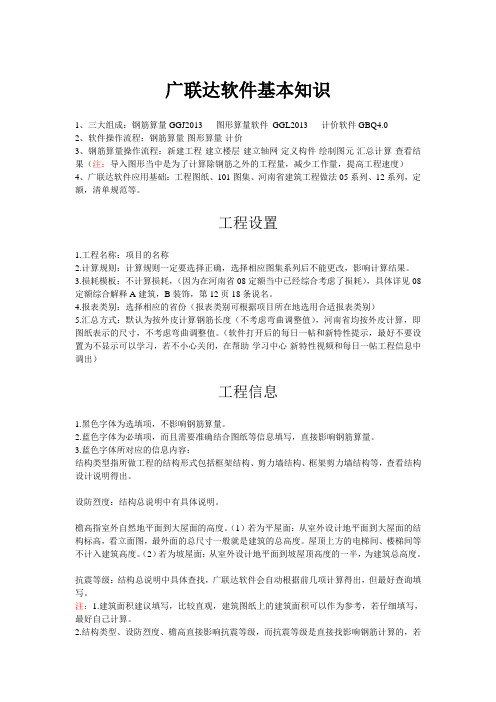
广联达软件基本知识1、三大组成:钢筋算量GGJ2013 图形算量软件GGL2013 计价软件GBQ4.02、软件操作流程:钢筋算量-图形算量-计价3、钢筋算量操作流程:新建工程-建立楼层-建立轴网-定义构件-绘制图元-汇总计算-查看结果(注:导入图形当中是为了计算除钢筋之外的工程量,减少工作量,提高工程速度)4、广联达软件应用基础:工程图纸、101图集、河南省建筑工程做法05系列、12系列,定额,清单规范等。
工程设置1.工程名称:项目的名称2.计算规则:计算规则一定要选择正确,选择相应图集系列后不能更改,影响计算结果。
3.损耗模板:不计算损耗,(因为在河南省08定额当中已经综合考虑了损耗),具体详见08定额综合解释A建筑,B装饰,第12页18条说名。
4.报表类别:选择相应的省份(报表类别可根据项目所在地选用合适报表类别)5.汇总方式:默认为按外皮计算钢筋长度(不考虑弯曲调整值),河南省均按外皮计算,即图纸表示的尺寸,不考虑弯曲调整值。
(软件打开后的每日一帖和新特性提示,最好不要设置为不显示可以学习,若不小心关闭,在帮助-学习中心-新特性视频和每日一帖工程信息中调出)工程信息1.黑色字体为选填项,不影响钢筋算量。
2.蓝色字体为必填项,而且需要准确结合图纸等信息填写,直接影响钢筋算量。
3.蓝色字体所对应的信息内容:结构类型指所做工程的结构形式包括框架结构、剪力墙结构、框架剪力墙结构等,查看结构设计说明得出。
设防烈度:结构总说明中有具体说明。
檐高指室外自然地平面到大屋面的高度。
(1)若为平屋面:从室外设计地平面到大屋面的结构标高,看立面图,最外面的总尺寸一般就是建筑的总高度。
屋顶上方的电梯间、楼梯间等不计入建筑高度。
(2)若为坡屋面:从室外设计地平面到坡屋顶高度的一半,为建筑总高度。
抗震等级:结构总说明中具体查找,广联达软件会自动根据前几项计算得出,但最好查询填写。
注:1.建筑面积建议填写,比较直观,建筑图纸上的建筑面积可以作为参考,若仔细填写,最好自己计算。
广联达学习

第一讲工程参数设置广联天下精英,共达鸿鹄之志。
各位网友大家好,透过电脑屏幕,很高兴能够和各位网友认识。
从今天开始我将以一套图纸为例,为大家讲解广联达GCL2008图形算量软件的操作和应用,我的文章会在建筑家园论坛网站持续更新。
希望大家能够给我支持,同时也请大家支持缺点和不足。
拜谢了!我的文章大体上是从图纸出发,将图纸和广联达软件的应用紧密结合,讲述比较基础的知识。
同时,会将软件的功能加以深化,能够让大家学到图纸以外的一些东西。
打开工程在工程建模的开始我们先打开工程,打开工程以后进入广联达软件的欢迎界面。
如图1.1点击新建向导,我们可以新建一个工程,点击打开工程,我们可以打开以前操作过的工程。
本次我们点击新建向导,软件会自动进入下一步。
如图1.2新建工程的第一步,是对于工程的名称,工程的计算规则,工程所选用的清单库和定额库,以及工程的做法模式的设置。
A工程名称的设置对于工程量的计算没有任何影响,工程名称中的内容与保存后生成的文件的文件名相同。
B计算规则的设置分为清单和定额两种,我们可以单独选择其中的一种,也可以选择清单和定额两种,软件可以同时计算清单和定额两种工程量。
C清单库和定额库会根据我们选择的清单或者定额的计算规则进行自动匹配。
D做法模式一共分为两种:纯做法模式和工程量表模式。
我们可以根据自己的需要,选择相应的模式。
在工程量表模式中,软件会对于需要计算的工程量进行提示。
这样模式适用于新手入门,在一定程度上有利于防止落项和漏算,但是也会束缚大家的思路,在后续的文章中我会介绍一些不用画图就能算出的工程量和构件的相互替代,所以我将采用纯做法模式。
在比较低的版本中,在纯做法模式下不能使用构件自动套做法功能,但是在现在的版本中两种算量模式下面都能使用构件自动套做法功能。
完成以上设置以后我们可以点击下一步,进入工程信息界面。
如图1.3在工程信息界面,我们可以很清楚的看见项目代码、工程类别等项目是用黑色字体标注的,但是室内外地坪相对正负零标高一项是用蓝色字体标注的。
广联达软件学习笔记.doc
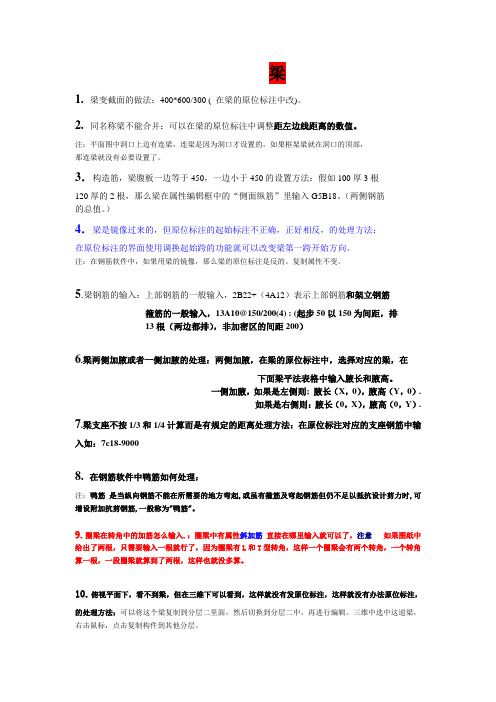
梁1.梁变截面的做法:400*600/300 ( 在梁的原位标注中改)。
2.同名称梁不能合并:可以在梁的原位标注中调整距左边线距离的数值。
注:平面图中洞口上边有连梁,连梁是因为洞口才设置的,如果框架梁就在洞口的顶部,那连梁就没有必要设置了。
3.构造筋,梁腹板一边等于450,一边小于450的设置方法:假如100厚3根120厚的2根,那么梁在属性编辑框中的“侧面纵筋”里输入G5B18。
(两侧钢筋的总值。
)4.梁是镜像过来的,但原位标注的起始标注不正确,正好相反,的处理方法:在原位标注的界面使用调换起始跨的功能就可以改变梁第一跨开始方向。
注:在钢筋软件中,如果用梁的镜像,那么梁的原位标注是反的。
复制属性不变。
5.梁钢筋的输入:上部钢筋的一般输入,2B22+(4A12)表示上部钢筋和架立钢筋箍筋的一般输入,13A10@150/200(4) : (起步50以150为间距,排13根(两边都排),非加密区的间距200)6.梁两侧加腋或者一侧加腋的处理:两侧加腋,在梁的原位标注中,选择对应的梁,在下面梁平法表格中输入腋长和腋高。
一侧加腋,如果是左侧则; 腋长(X,0),腋高(Y,0).如果是右侧则:腋长(0,X),腋高(0,Y).7.梁支座不按1/3和1/4计算而是有规定的距离处理方法:在原位标注对应的支座钢筋中输入如:7c18-90008. 在钢筋软件中鸭筋如何处理:注:鸭筋是当纵向钢筋不能在所需要的地方弯起,或虽有箍筋及弯起钢筋但仍不足以抵抗设计剪力时,可增设附加抗剪钢筋,一般称为"鸭筋"。
9.圈梁在转角中的加筋怎么输入.:圈梁中有属性斜加筋直接在哪里输入就可以了,注意如果图纸中给出了两根,只需要输入一根就行了,因为圈梁有L和T型转角,这样一个圈梁会有两个转角,一个转角算一根,一段圈梁就算到了两根,这样也就没多算。
10.俯视平面下,看不到梁,但在三维下可以看到,这样就没有发原位标注,这样就没有办法原位标注,的处理方法:可以将这个梁复制到分层二里面,然后切换到分层二中,再进行编辑。
《广联达》学习必知-自己整理22012-12-22

新建工程——建筑楼层——轴网建立——定义构件——构件做法——绘图——汇总计算——查看报表——保存退出。
在绘图输入之前,应当按图纸把相应的构件进行定义说明,在定义构件时,可以利用构件管理对话,对于图纸上的构件进行编制,在编制时,按以下建议进行建立构件:1、尽可能利用工程图纸上给定的名称进行定义,在构件做法中,可以明确的查找到构件。
(定义每一个构件时一定要把编辑属性定义好,方便做法刷、后期装饰装修快速绘图等的使用)2、在结构复杂的情况,构件的名称也可以根据标高和高度的简要的名称备注编制,在绘图中,可以很明确的查找到构件,不需利用属性查看构件。
广联达绘图顺序:1、框架结构:柱→梁→板→二次结构。
2、剪力墙结构:剪力墙→门窗洞→暗柱/端柱→暗梁/连梁→板→二次结构。
(暗柱/端柱→剪力墙《绘图时含柱,自动扣减》→门窗洞→暗梁/连梁→板→二次结构)3、框架剪力墙结构:柱→剪力墙→梁→板→二次结构。
4、砖墙结构:砖墙→门窗洞→构造柱→圈梁→板。
(根据结构类型不同和工程情况可以灵活运用)楼层绘图顺序:1、一般按照从“首层——第二层——标准层——顶层——地下室——基础层”的绘图顺序进行绘图。
根据施工顺序进行绘制“主体—基础—二次建筑—零星构件”。
主体构件绘制顺序:柱→墙(剪力墙、填充墙)→门→窗→过梁→梁→板→楼梯构件二次建筑及零星构件绘制顺序:阳台→栏板→构造柱→坎台→砌体拉筋→挑檐→雨篷→窗台板→空调板→女儿墙→压顶绘制完一种构件检查一种构件,检查无误后在进行下种构件的绘制,绘制时尽量减少重复翻阅图纸的次数,节约时间,提高效率(一张图纸最好一次全部输入到广联达中)。
算量顺序:1、砖混结构:宜采用先图形后钢筋的算量方法;因砖混结构更多的工程量在建筑结构,而钢筋工程量配筋较简单2、框架结构:宜采用先钢筋后图形的算量方法;因框架结构计算钢筋量是最繁琐的,所以先算钢筋后,再导入图形,可以大量减少翻阅图纸的次数,更好的提高工作效率。
广联达软件教程-学习课件

适用于建筑师、工程师、项目经 理、造价师等相关从业人员。
软件安装与配置
01
02
03
安装步骤
根据软件官方网站提供的 安装指南,按照步骤进行 安装。
配置要求
根据软件功能和用户需求 ,配置相应的硬件和软件 环境,以确保软件的正常 运行。
注意事项
在安装和配置过程中,需 要注意软件的版本兼容性 和系统要求,以免出现不 必要的错误。
03
绘图功能与技巧
绘图工具栏简介
绘图工具栏
自定义工具栏
提供了一系列常用的绘图工具,方便 用户快速绘制各种图形。
用户可以根据自己的习惯和需求,自 定义工具栏中的按钮和顺序,提高绘 图效率。
工具栏按钮
通过点击工具栏按钮,可以选择所需 的绘图工具,如线条、矩形、椭圆等 。
绘制直线、弧线与多段线
直线绘制
选择直线工具后,在画布上点击 起点,然后拖动鼠标至终点松开
鼠标即可绘制直线。
弧线绘制
选择弧线工具后,在画布上点击起 点,然后拖动鼠标至所需弧度后松 开鼠标即可绘制弧线。
多段线绘制
选择多段线工具后,在画布上依次 点击起点和终点,可以绘制连续的 多段线。
图形编辑与修改
选择图形
通过鼠标左键单击图形 ,可以选择所需的图形
05
工程量计算与报表生成
工程量计算规则与原理
工程量计算规则
根据不同地区和行业的规范,确定各 项工程量的计算方法。例如,墙面抹 灰面积应按墙体的净面积计算,不扣 除门窗洞口所占的面积。
工程量计算原理
工程量计算基于测量和计量的基本原 理,通过软件界面输入相关参数,自 动计算出所需工程量。
计算设置与数据导入导
02
